快捷字串
■ 說明
使用系統的其中一個好處就是可以透過系統備註大量的資訊,讓未來在查詢上更便利與完整
因此建議您可以將時常需要用到的字串先建立好,在輸入備註時(例如:預約備註、顧客資料備註、消費紀錄作業說明...等),即可直接點選已建立好的快捷字串,加快輸入的速度
■ 操作方法
【一】- 建立快捷字串
1.點選「資料建檔」→「其他資料」→「快捷字串」
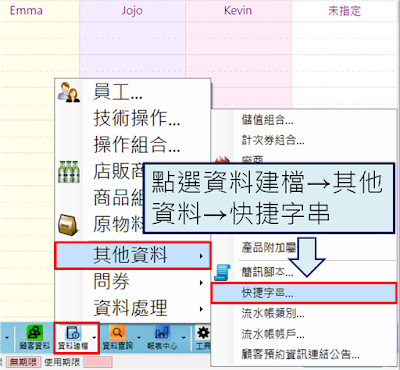
2.在導入系統前,客服會先依據店家的價目表,預設幾個可能常用的字串及符號,您可以在現有的快捷字串按右鍵,選擇刪除、修改或複製快捷字串
- 若預先建立的字串不是自己習慣使用的,可點選右鍵→「修改」即可進行修改(或是直接在要修改的項目點2下左鍵)
- 若有不需要使用到的項目,可點選「刪除」
- 若欲新增同類別的快捷字串,可選擇「複製」,並於新開啟的視窗中,修改新字串的順序與內容
4.依序輸入順序 (即為快捷字串的顯示順序)、類別以及內容
例如:欲新增類別為「顧客需求」,內容為「顧客帶朋友」
- 若希望在加入此字串後自動切換至下一行,可勾選「換行」
- 若無勾選,加入此字串後系統也會在字串後方保留一個空白
5.輸入完畢後點選 V
【二】- 利用快捷字串輸入文字 / 符號
1.在系統中許多需要輸入文字的地方,都能夠利用快捷字串來輸入文字 / 符號,例如進行預約時輸入預約備註,即可利用快捷字串加入所需的文字
2.除了預約時可利用快捷字串輸入備註,在顧客資料中的備註、員工資料中的備註、消費紀錄的作業說明、打單時欲輸入項目的單項備註...等,只要有出現快捷字串選項的地方,都能夠點選
3.除了自行建立的快捷字串,在系統中所有出現快捷字串選項處,按右鍵 (或是以左鍵點選右上角的圓點圖示),有更多字串可以運用,例如當天日期、當下時間、員工、店販商品、原物料等
2.若在電腦版新增快捷字串後,網頁版沒有立即同步更新,可以點開網頁版左上方的「三」選單,點選「工具」→「重載系統」即可












